Reklaam
Kui saabub aeg uuele telefonile kolimiseks, tunnete tõenäoliselt paratamatust kartust. Muidugi, teil on hea meel, kui saate oma käed uue läikiva seadme peale, kuid kuidas te kavatsete kõik oma andmed teisaldada?
Seal on nii palju kaalumist. Teil on rakendused, kohandatud seaded, fotod, kontaktid, taustad ja allalaaditavad failid - see on hirmuäratav. Isegi kui olete tõhus, võite uue telefoni seadistamiseks kuluda terve nädalavahetuse.
Kuid see ei pea olema nii keeruline. Pisut planeerimist saate muuta ülekandmise sujuvaks kogemuseks. Peate lihtsalt teadma, milliseid sätteid ja rakendusi kasutada.
Siit saate teada, kuidas muuta andmete uude uude Androidi seadmesse viimise protsess võimalikult valutuks.
1. Seaded: Androidi varundusteenus
Kõige olulisem tööriist hõlpsa ülekande tagamiseks on Androidi varundusteenuse kasutamine. See salvestab pilve mõned teie kõige isikupärastatumad seaded, sealhulgas:
- Google'i kalendri seaded.
- WiFi-võrgud ja paroolid.
- Avaekraani taustapildid.
- Gmaili seaded.
- Kuva seaded.
- Keele ja sisendi seaded.
- Kuupäeva ja kellaaja seaded.
Mõne kolmanda osapoole rakenduse varundamine toimub ka, kuid see muutub rakendusepõhiselt. Kõik rakendused ei ühildu.
Androidi varundusteenuse sisselülitamiseks minge lehele Seadistused> Varundamine ja lähtestamine ja veenduge Varunda minu andmeid on sisse lülitatud.
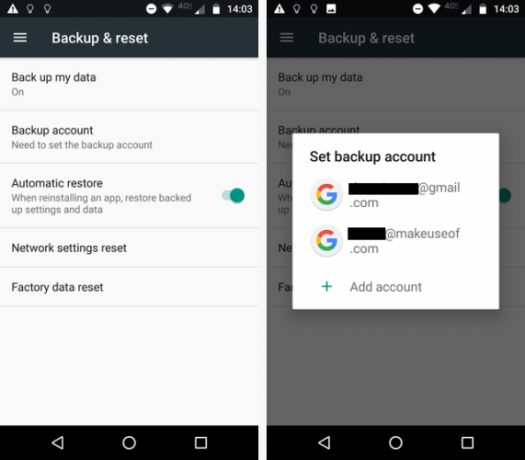
Kui teie seadmel on mitu Google'i kontot, peate valima, millist kontot soovite varukoopiate salvestamiseks kasutada. Tehke oma valik all Varukonto.
Uue telefoni esmakordsel sisselülitamisel palub see teil sisestada oma Google'i konto mandaadid. Kui telefon tunneb serverites varukoopia ära, küsib ta, kas soovite seda kasutada. Koputage Jah.
Tootjapõhised omadused
Samsungi kasutajatel on juurdepääs patenteeritud rakendusele nimega SmartSwitch Mobile. Lisaks Andmete varundusteenuse salvestatud andmetele teisaldab see ka teie tekstsõnumeid, telefonilogisid, kontakte ja e-posti kontosid.
Sony kasutajad saavad proovida Sony Xperia Transferit, HTC pakub HTC Transfer Tool ja LG pakub LG Bridge. Nad kõik täidavad sarnast funktsiooni.
Pidage meeles, et kuna need on kõik omandilised omadused, on need kasulikud ainult siis, kui vahetate sama tootja teise telefoni.
2. Fotod: Google Photos
Fotode teisaldamiseks ühest seadmest teise saate kasutada mitmeid rakendusi. OneDrive ja Google Drive Dropbox vs. Google Drive vs. OneDrive: milline pilvesalvestus on teie jaoks parim?Kas olete muutnud pilve ladustamise mõtteviisi? Dropboxi, Google Drive'i ja OneDrive'i populaarsed võimalused on ühinenud teistega. Aitame teil vastata, millist pilvesalvestusteenust peaksite kasutama. Loe rohkem piisab mõlemast, nagu ka mõnede tootjaspetsiifiliste rakenduste puhul. Lihtsaim ja sujuvaim lähenemisviis on aga Google Photosi kasutamine.
Mitte ainult Picasa asendamine sünkroonige fotosid kõigi oma seadmete (mobiiltelefonide ja tahvelarvutite) vahel, kuid alates 2015. aasta keskpaigast on Google pakkunud ka lauaarvuti üleslaadijat. See tähendab, et kõikidele erinevates arvutites olevatele piltidele on juurdepääs ka teie telefonis, muutes selle parimaks terviklikuks tööriistaks.
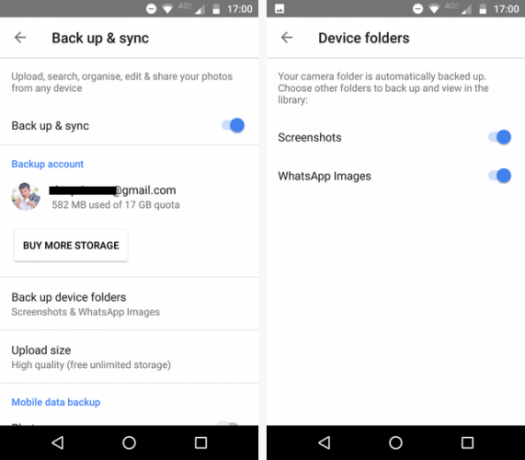
Esiteks veenduge, et kõik teie fotofailid oleksid varundatud. Ole ettevaatlik! Teil võib olla mitu seadme kausta (näiteks Kaamera, WhatsApp Images, Animeeritud GIF, ekraanipildid jne). Varundamine tuleb käsitsi sisse lülitada iga kausta jaoks, mille sisu soovite oma uues telefonis.
Kausta varundamiseks avage Google Photos ja minge aadressile Menüü (kolm horisontaalset joont)> Seaded> Varundamine ja sünkroonimine> Varundage seadme kaustad. Libistage lülitit iga kausta kõrval, mida soovite säilitada.
Uuele telefonile sisse logides peaksid kõik varundatud fotod olema rakenduses kohe nähtavad.
Lae alla — Google Photos (Tasuta)
3. Paroolid: LastPass
Androidi telefonid pakuvad funktsiooni Smart Lock paroolide jaoks. Põhimõte on mõistlik; Google hoiab teie rakenduste paroole oma serverites. Kui installite rakenduse uude seadmesse uuesti, tuvastab telefon selle ja tuvastab teie kasutajanime ja parooli. Kahjuks nõuab funktsioon arendajatelt seotud tehnoloogia oma rakendustesse integreerimist ja paljud pole seda veel teinud.
Muidugi saab Chrome ka teie paroole salvestada, kuid see on nii paroolide brauseris talletamine pole hea tava. Sellel pole samasugust turbetandardit kui spetsiaalse paroolide halduril.
Minu lemmik paroolide haldur on LastPass, kuid neid on palju häid võimalusi 5 parimat LastPassi alternatiivi oma paroolide haldamiseksPaljud inimesed peavad LastPassi paroolide haldurite kuningaks; see on täis funktsioone ja kiitleb rohkem kasutajaid kui ükski tema konkurent - kuid see pole kaugeltki ainus võimalus! Loe rohkem mille hulgast valida.
Paroolihalduri kasutamise parim osa on see, et nad vajavad väga vähe seadistusi. Installige rakendus lihtsalt uude telefoni ja teil on kõik mandaadid kohe käes.
Lae alla — LastPass (Tasuta)
4. Sõnumid: SMS-i varundamine ja taastamine
Jah, SMS ja MMS on nüüd iidsed tehnoloogiad, kuid üllatav hulk inimesi kasutab neid endiselt. Kui tuginete vananevale suhtlusmeetodile, võib teil olla väärtuslikku teavet, mis on teie sõnumiajaloos ära võetud.
Kõige usaldusväärsem viis andmete uude telefoni teisaldamiseks on alla laadida SMS-i varundamine ja taastamine. See toimib täpselt nii, nagu nimigi ütleb: saate varundage oma sõnumid ühes seadmes ja taastage need teisele. Ilmselt vajate mõlemas seadmes SMS-i varundamise ja taastamise rakenduse koopiat.
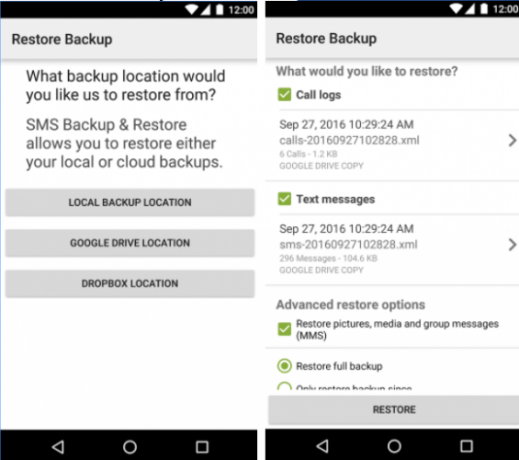
Rakendus võimaldab teil saata varukoopiaid ka teie eelistatud pilvesalvestuse pakkujale, valida, milliseid konkreetseid sõnumeid varundada, ja ajastada korduvaid varundamisi.
Ja pidage meeles, et kui olete liitunud kiirsõnumite revolutsiooniga ja kasutate rakendust WhatsApp, on andmeid oma uude telefoni lihtne teisaldada. Lihtsalt käivitage rakendus ja minge aadressile Menüü> Seaded> Vestluse varundamine ja koputage nuppu Varundamine.
Lae alla — SMS-i varundamine ja taastamine (Tasuta)
5. Isiklikud andmed
Saate käsitsi teisaldada oma telefonis kõiki andmeid, mis ei kuulu ühte ettenähtud kategooriasse. Võimalik, et peate seda tegema, kui teie seadme juhuslikesse kaustadesse on salvestatud heli, vanad taskuhäälingusaated või olulised dokumendid.
Esiteks kasutage failiotsijat 7 parimat tasuta failide uurijat Androidi jaoksAndroidi jaoks on seal hunnik failihaldust ja faile uurivaid rakendusi, kuid need on parimad. Loe rohkem telefoni kaustade kontrollimiseks. Kui on sisu, mida soovite päästa, on teil kaks võimalust:
- USB-kaabel - Andmete ülekandmiseks telefonist arvutisse ja seejärel arvutist uude seadmesse samasse kausta võiksite kasutada USB-kaablit.
- SD-kaart - Kui teie telefonil on eemaldatav SD-kaart, saate sinna andmeid teisaldada ja seejärel kaardi uude telefoni üle kanda.
6. Kolmandate osapoolte tööriistad
Lõpuks, kui kõik need toimingud tunduvad liiga palju vaeva nägevat, võite proovida kasutada spetsiaalset rakendust Google Play poest. Parim rakendus juurdumata telefonide jaoks on vaieldamatult heelium.
Heelium varundab ja sünkroonib teie rakendused ja teie andmed pilve. See töötab mitme seadmega ja saate oma andmed lihtsa klõpsuga taastada. Teil on vaja mõlema telefoni rakenduse koopiat ja arvuti töölauda.
Lisaks teie rakendustele ja seadetele sünkroonib rakendus teie kontaktid, SMS-id, erinevad kasutajakontod, WiFi-seaded ja kõnelogid.
Lae alla — Heelium (Tasuta)
Kuidas kolite uude telefoni?
Muidugi on kõigi oma andmete teisaldamine ainult üks osa uuele telefonile üleminekust. Isegi kui kõik üle kanda, on neid ikkagi palju sammud, mida peate oma uue seadme kasutuselevõtmiseks tegema enne kui saate kindlalt öelda, et see on kasutamiseks valmis.
Olen teile näidanud paar erinevat viisi oma andmete migreerimiseks, kuid pole olemas üht objektiivselt parimat viisi. Palju sõltub sellest, kuidas telefoni kasutate ja kui palju oma andmetest soovite migreerida.
Kui teie andmed on paigas, saate edasi uurida parim Android 13 Android 10-s on vaja näha uusi funktsiooneAndroid 10 on siin ja see on täis uusi funktsioone, mida kontrollida. Siin on lahedamad parandused ja näpunäited, mida peate proovima. Loe rohkem .
Piltide autorid: PILart / Shutterstock
Dan on Mehhikos elav briti emigrant. Ta on MUO õdede saidi Blocks Decoded tegevtoimetaja. Erinevatel aegadel on ta olnud MUO sotsiaaltoimetaja, loovtoimetaja ja finantstoimetaja. Võite teda leida igal aastal Las Vegase CES-is näitusepõrandal ringi rändamas (PR-inimesed, võtke ühendust!), Ja ta teeb palju kulisside taga asuvat saiti...